İlan
Bir e-tablo oluşturmak söz konusu olduğunda, başlamanın en iyi yollarından biri bir şablondur. İster bir aile bütçesi, şirket faturası veya akademik takvim olsun, bir şablon size verilerinizin temelini oluşturur.
Microsoft Excel kullanıyorsanız, muhtemelen şablonlu web siteleri Ücretsiz Belge Şablonları Almak İçin 3 Mükemmel SiteSıfırdan yeni bir belge oluşturmak yerine, özelleştirebileceğiniz bir şablonla başlamak istersiniz. Bu sitelerden birinde ücretsiz profesyonel şablonlar bulun. Daha fazla oku bulmak kolay olabilir. Peki Google E-Tablolar'a ne olacak? Google araması yaptığınızda sonuçlar sınırlı görünüyor. Ancak, aslında muhtemelen sandığınızdan daha fazla seçeneğiniz vardır.
1. Yerleşik Şablonları İnceleyin
Bir web aramasına gitmeden önce Google E-Tablolar'ın sunduğu kullanışlı yerleşik şablonlara göz atın.
Aç Google E-Tablolar web sitesi ve hesabınıza giriş yapın. Üstte şunu göreceksiniz: Şablon Galerisi yanında tüm şablonları görüntülemenizi sağlayan oklar bulunur. Daha sonra İş, Kişisel, Proje Yönetimi ve Eğitim kategorilerine göz atabilirsiniz. Kategoriler taramayı kolaylaştırırken, ihtiyacınız olan her şablonu kullanabilirsiniz.
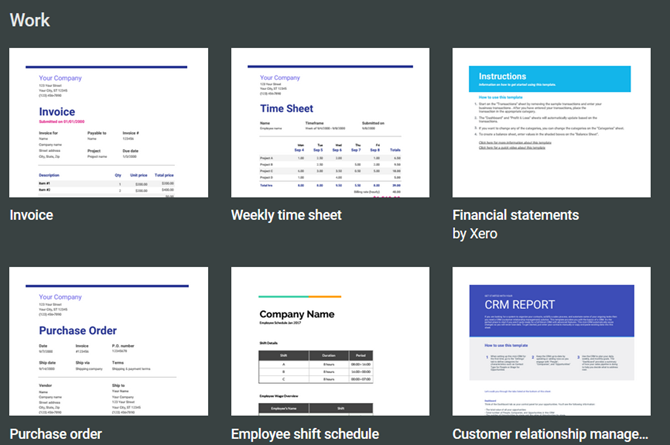
İstediğiniz şablonu tıkladığınızda, doğrudan kendi tarayıcı sekmesinde açılır. Şablonda birden fazla sekme varsa, yerleşik formüller varsa veya biçimlendirilmiş alanlar varsa, başlamanız için her şeyin orada olacağını fark edeceksiniz.
Ardından, kendi verilerinizi eklemeye başlayın. Şablonun tüm alanlarının tam esneklik için düzenlenebileceğini ve tüm değişikliklerin kolaylık sağlamak için otomatik olarak Google Drive'a kaydedileceğini unutmayın.
2. Eklentilerle Daha Fazla Şablon İndirin
Yerleşik şablonlar size istediğiniz şeyi vermezse veya yalnızca daha fazla seçenek istiyorsanız, bu Google E-Tablolar eklentilerini deneyin.
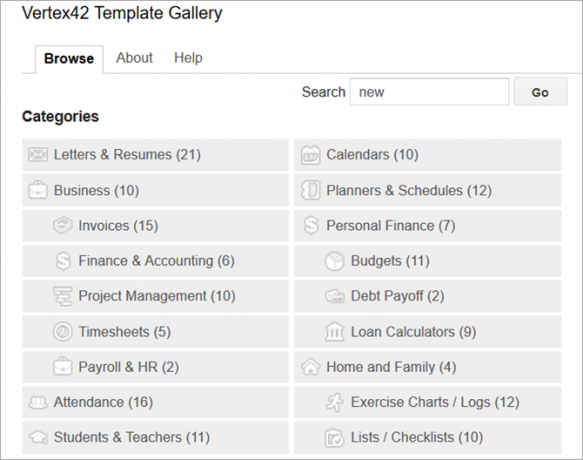
Popüler bir şablon web sitesi olan Vertex42'den bu eklenti size birçok seçenek sunar. Yükledikten sonra bir elektronik tablo, herhangi bir elektronik tablo açın ve Tamam'ı tıklatın. Eklenti tıklayın. Seç Şablon Galerisi> Şablonlara Göz At. Daha sonra, her birinde kaç şablon bulunduğunu gösteren sayısız farklı kategoride çok çeşitli şablonlar göreceksiniz.
Bir şablonu tıklayın, Google Drive'a kopyala düğmesine basın ve ardından Açık dosya. Ardından şablon, başlamanız için yeni bir tarayıcı sekmesinde açılır.
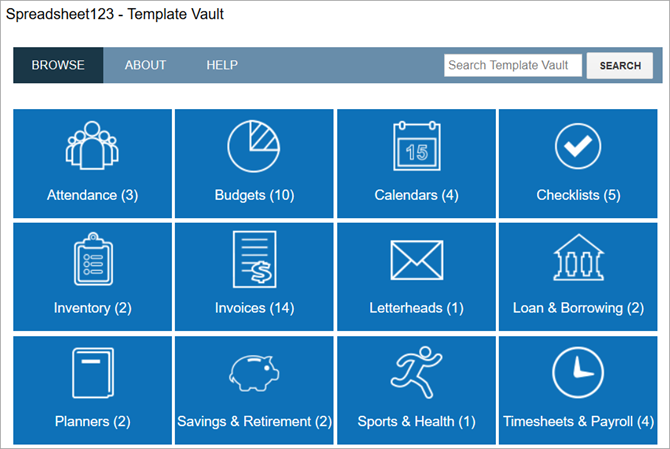
Başka bir harika şablon sitesi olan Spreadsheet123'ten bu eklenti, tıpkı Şablon Galerisi gibi çalışır. Yükleyin ve ardından bir e-tablo açın ve Eklenti erişmek için. seçmek Şablon Kasası> Şablonlara Göz At.
Daha sonra bir düzine kategoriyle açılan bir pencere açılır. Şablon seçenekleri, bu eklenti ile yukarıdaki seçenekle karşılaştırıldığında biraz daha sınırlıdır. Ancak, yine de iyi bir seçim elde edersiniz ve görüntüleyebilirsiniz Google Dokümanlar için şablonlar 6 Google Dokümanlar Tüm Stiller ve Tercihler için Şablonlara Devam EtmeÖzgeçmişinizi bir şablonla başlatmak, doğru bir şekilde yapmanıza yardımcı olabilir. En iyi Google Dokümanlar özgeçmiş şablonlarını derledik. Serbest ve ayarlaması kolaydır. Daha fazla oku siz de kullanırsanız.
Yine, bir şablona tıklayın, Google Drive'a kopyala düğmesine basın ve ardından Açık dosya. Ardından, şablon yeni bir tarayıcı sekmesinde açıldığında verilerinizi eklemeye hazır olun.
Tıpkı Google E-Tablolar'daki şablonlarda olduğu gibi, bunlar sizin için tüm sekmeleri, formülleri ve biçimlendirmeleri taşır.
3. Google E-Tablolar'da Excel Şablonlarını Kullanma
Belki Google E-Tablolar şablonlarını ararken Microsoft Excel için olanlarla karşılaşırsınız ve aramanıza devam edersiniz. Ancak E-Tablolar'da Excel şablonlarını açabilir ve kullanabilirsiniz. Süper kolay.
Çevrimiçi bulduğunuz bir şablonu indirmek için bir masaüstü uygulamanız yoksa, bilgisayarınıza veya Google Drive'a kaydetmeniz yeterlidir. Önceden kaydedilmiş bir elektronik tablo şablonunuz varsa, bir adım öndesiniz demektir.
Ardından, Google E-Tablolar web sitesine gidin ve oturum açın. Etiketli artı işaretini tıklayarak boş bir e-tablo açın Boş Şablon Galerisinin üst kısmında. Sonra, tıklayın Dosya menüden ve ardından Açık. Açılır pencerede, şablon dosyanızı açmak için birkaç seçeneğiniz vardır.
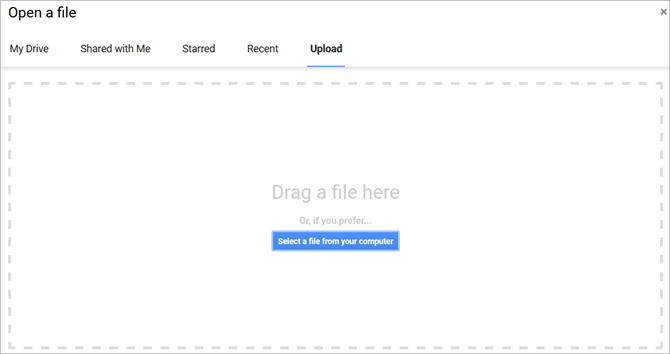
Şablonu bilgisayarınıza kaydettiyseniz, Yükleme sekmesi. Daha sonra dosyayı klasöründen pencereye sürükleyebilir veya Bilgisayarınızdan bir dosya seçin düğmesine göz atın.
Şablonu Google Drive'a kaydettiyseniz, Sürücüm sekmesi. Ardından, dosyaya gidin ve dosyayı seçin.
İnternet bağlantınıza bağlı olarak, dosyanızın yüklenmesi yalnızca birkaç saniye sürer. Açıldığında verilerinizi eklemeye başlayabilirsiniz. Mükemmel şablonu bulabilirsiniz çünkü Excel daha iyi bir şablon yelpazesi sunar Microsoft Excel için İşlerin Tamamlanması için En İyi Verimlilik ŞablonlarıPlanlama, görev yönetimi ve gider takibi için Microsoft Excel kullanmak istiyorsanız, en iyi şablonlarla başlayabilirsiniz. Hayatınızı, işinizi ve ofisinizi takip edecek birkaç şablon derledik. Daha fazla oku .
4. Üçüncü Taraf Şablonlarına Göz Atın
Daha da fazla Google E-Tablolar şablonu aramanıza yardımcı olması için bu harika sitelere göz atın ve yer imi koyun.
- Smartsheet Microsoft E-Tablolar şablonlarının yanı sıra Microsoft Excel için de güzel bir koleksiyon sunuyor. Gantt şemaları, gider raporları, zaman çizelgeleri ve takvimler gibi seçeneklerden seçim yapabileceğiniz birçok ücretsiz şablon vardır.
- Template.net ayrıca iyi bir çeşitliliği vardır Google E-Tablolar için ücretsiz şablonlar. Turuncu olanlara dikkat edin İndir düğmeleri sizi şablon için ücret alabileceğiniz başka bir siteye götürür. Yeşili olanlar İndir düğmeleri hemen ücretsiz olarak kullanılabilir.
- Vertex42 ve Spreadsheet123 daha önce gösterilen Google E-Tablolar eklentilerinin yaratıcılarıdır. Her ikisinin de eklentileri denememeyi tercih ederseniz göz atabileceğiniz web siteleri vardır. Sadece tıklayın Excel Şablonları düğmesini tıklayın. Bazı şablonlar doğrudan Google E-Tablolar'da açılabilirken, diğerleri Excel dosyaları olarak belirlenmiştir. Yukarıdaki adımları uygulayarak Google E-Tablolar'da bir Excel şablonu kullanabileceğinizi unutmayın.
Google E-Tablolar Verilerinizle Bir Tarih Yapın
Artık Google E-Tablolar şablonlarını edinmenin ve bunlarla çalışmanın çeşitli yollarını bildiğinize göre, artık ona erişme zamanı. Ve gitmeden önce, bu fikri Excel'den alın ve kendi şablonunuzu özelleştirin. Size gerçekten çok zaman kazandırabilirler.
Konuları gerçekten bir sonraki seviyeye taşımak için şunları yapabilirsiniz: Google Script'te elinizi deneyin Google Script Nedir? İlk Google Apps Komut Dosyanızı YazmaGoogle Script ile uğraşmak ister misiniz? Bazı basit uygulamalarla nasıl başlayacağınız ve güçlü Google API'ları dünyasına nasıl gireceğiniz aşağıda açıklanmıştır. Daha fazla oku .
Sandy, Bilgi Teknolojileri alanında lisans derecesi ile BT sektöründe uzun yıllar Proje Yöneticisi, Bölüm Yöneticisi ve PYO Yöneticisi olarak çalıştı. Daha sonra hayalini takip etmeye karar verdi ve şimdi teknoloji hakkında tam zamanlı yazıyor.

